Sublime Text er en rask, pålitelig og allsidig shareware-kildekoderedigerer som brukes av mange front- og back-end webutviklere over hele verden. Vaniljeditoren kan tilpasses og tilpasses, med hundrevis av plugins tilgjengelig på nettet. Den støtter godt over 20 programmeringsspråk, inkludert C ++, Ruby, Python og Java.
For hastighet, hurtighet og intuitiv IDE har Sublime Text 3 alt å tilby at hver apputvikler i det minste burde prøve.
I denne korte opplæringen vil du se hvordan du installerer Sublime Text 3 på Ubuntu 20.04 som bruker med Sudor-privilegier. Hvis du har root-tilgang, må du ikke ta med Sudo før kommandoene.
Trinn 1: Oppdater det sublime depotet
Oppdater Sublime repository ved å kjøre kommandoen nedenfor:
$ sudo apt oppdatering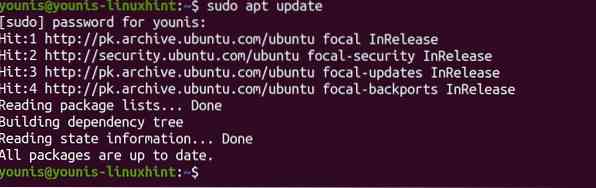
Trinn 2: Last ned og installer relaterte avhengigheter
For å legge til det sublime depotet til systemets, må du installere de støttende pakkene først. Skriv inn følgende kommando:
$ sudo apt installere dirmngr gnupg apt-transport-https ca-sertifikater programvare-egenskaper-vanlig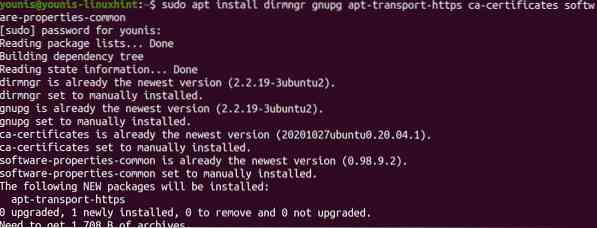
Trinn 3: Legg til det sublime depotet
Hent GPG-nøkkelen og legg til APT-depotet med følgende kommandoer:
$ curl -fsSL https: // nedlasting.sublimetext.com / sublimehq-pub.gpg | sudo apt-key add -
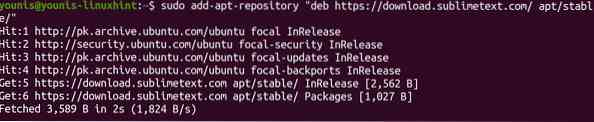
Programvarelagerlisten din skal nå inneholde et Sublime-depot.
Trinn 4: Installer sublim tekst 3
Installer Sublime Text 3 teksteditor ved å kjøre kommandoen nedenfor:
$ sudo apt installere sublime-text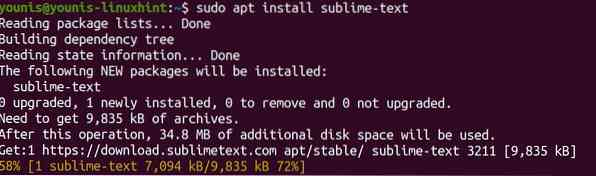
Sublim tekst 3 skal installeres på systemet ditt.
Starter appen
Fra CLI kan du skrive subl for å starte Sublime Text editor. Eller du kan gå over til aktivitetens dashbord, skrive Sublime Text og deretter klikke på appikonet.
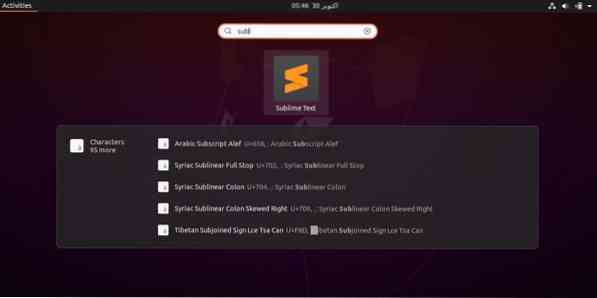
Vinduet du blir bedt om skal vise IDE-funksjonene til venstre.
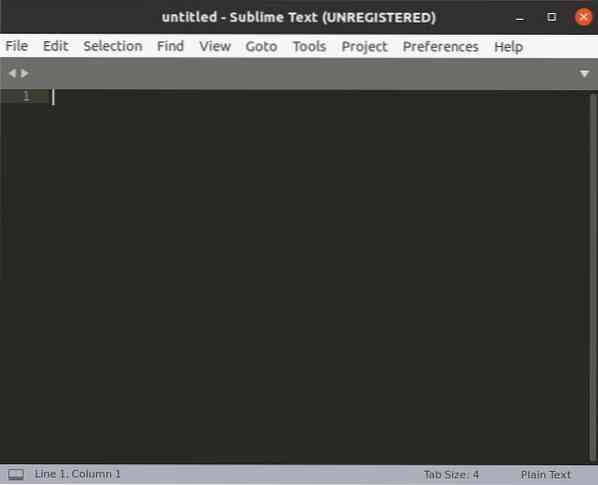
Konklusjon
Dette innlegget søker å hjelpe deg med å installere Sublime Text 3 fra det sublime depotet. Vi la til det sublime depotet til systemets programvarelager og lastet ned avhengighetene før vi faktisk installerte kodeditoren. Det raske og intuitive grensesnittet kommer til å imponere deg. Du bør slå opp pluginene for å legge til ekstra funksjoner for å tilpasse IDE.
Selv om Sublime Text er tilgjengelig gratis, må du til slutt lisensiere programvaren, selv om devaene ikke har angitt noen prøveperiode. Du bør registreres hvis du planlegger å bruke den til kommersielle formål.
Appen oppdateres ikke automatisk, så hold øye med eventuelle nyere oppdateringer.
For å lære mer om Sublime Text 3, sjekk ut deres offisielle webside.
 Phenquestions
Phenquestions


